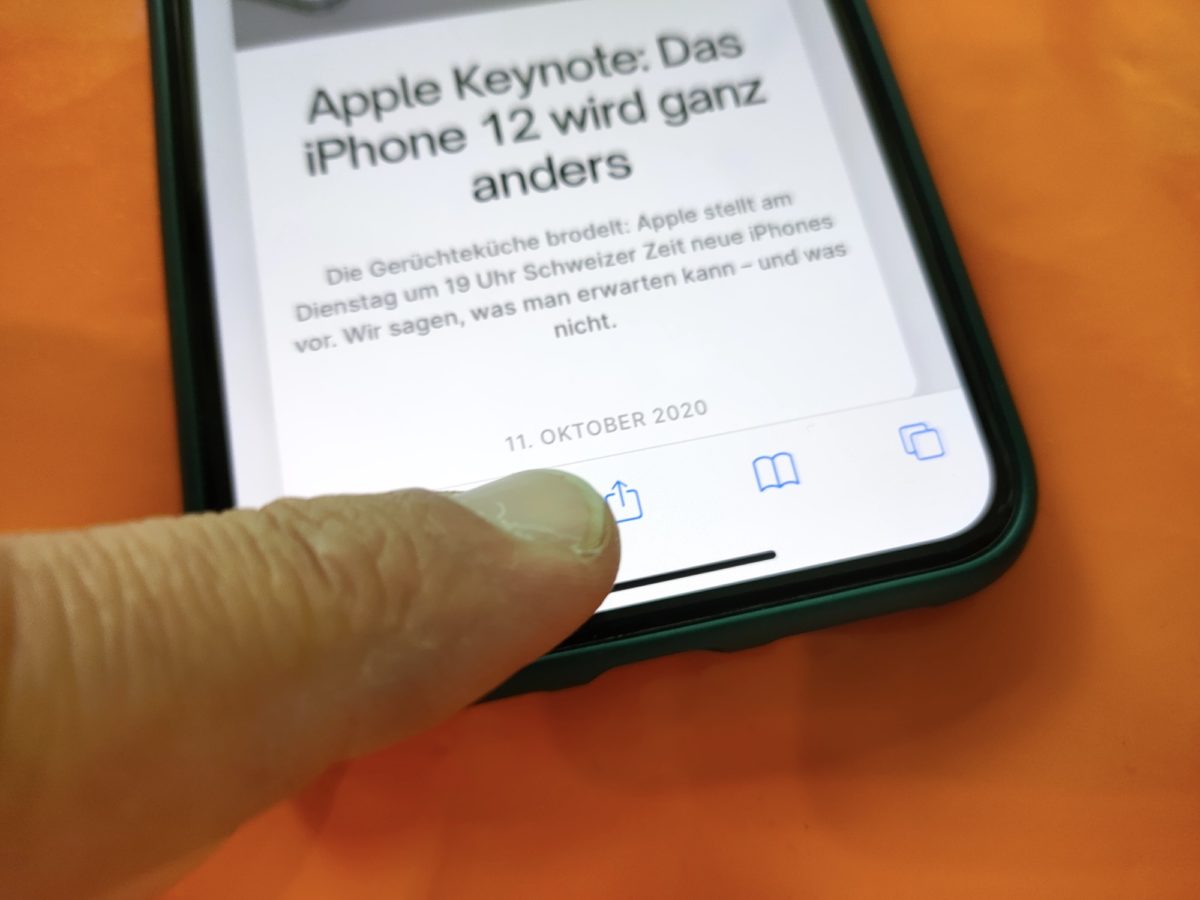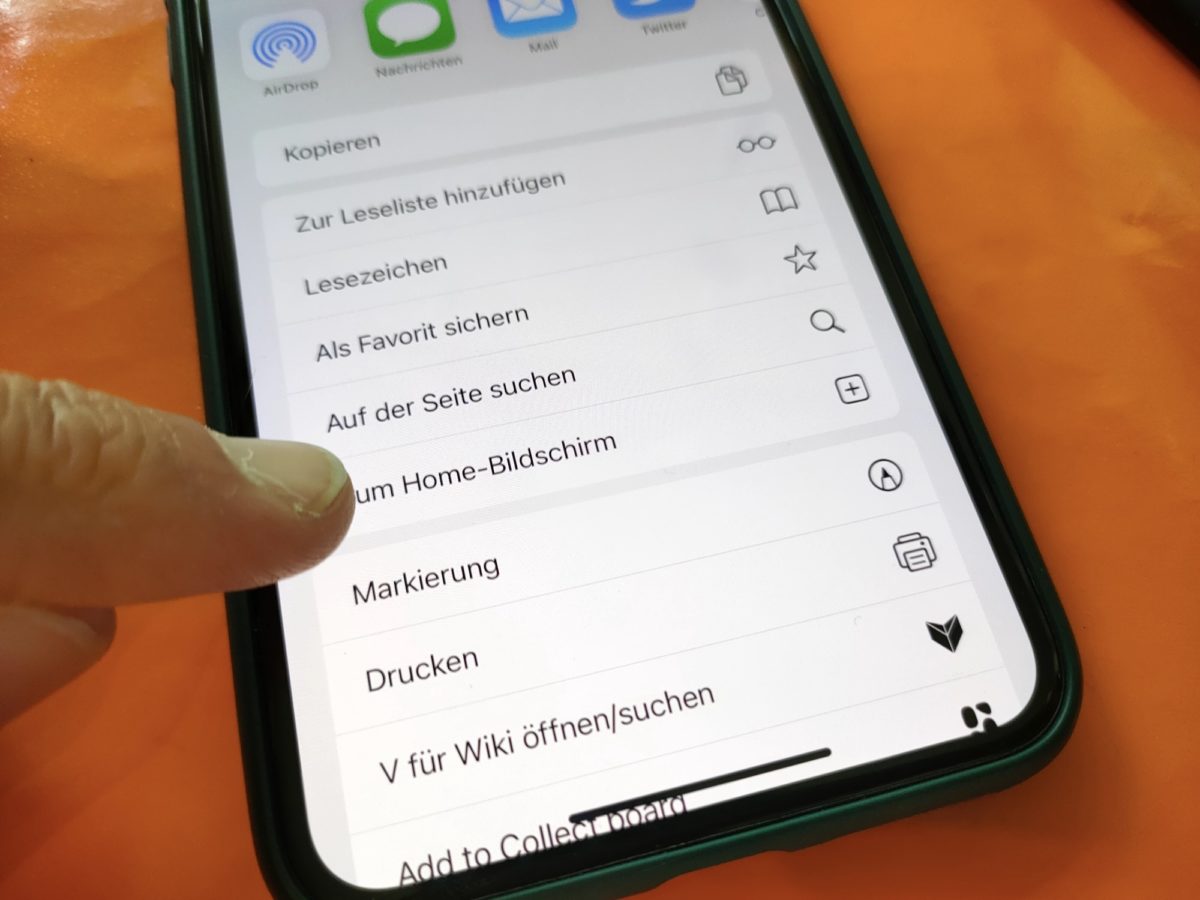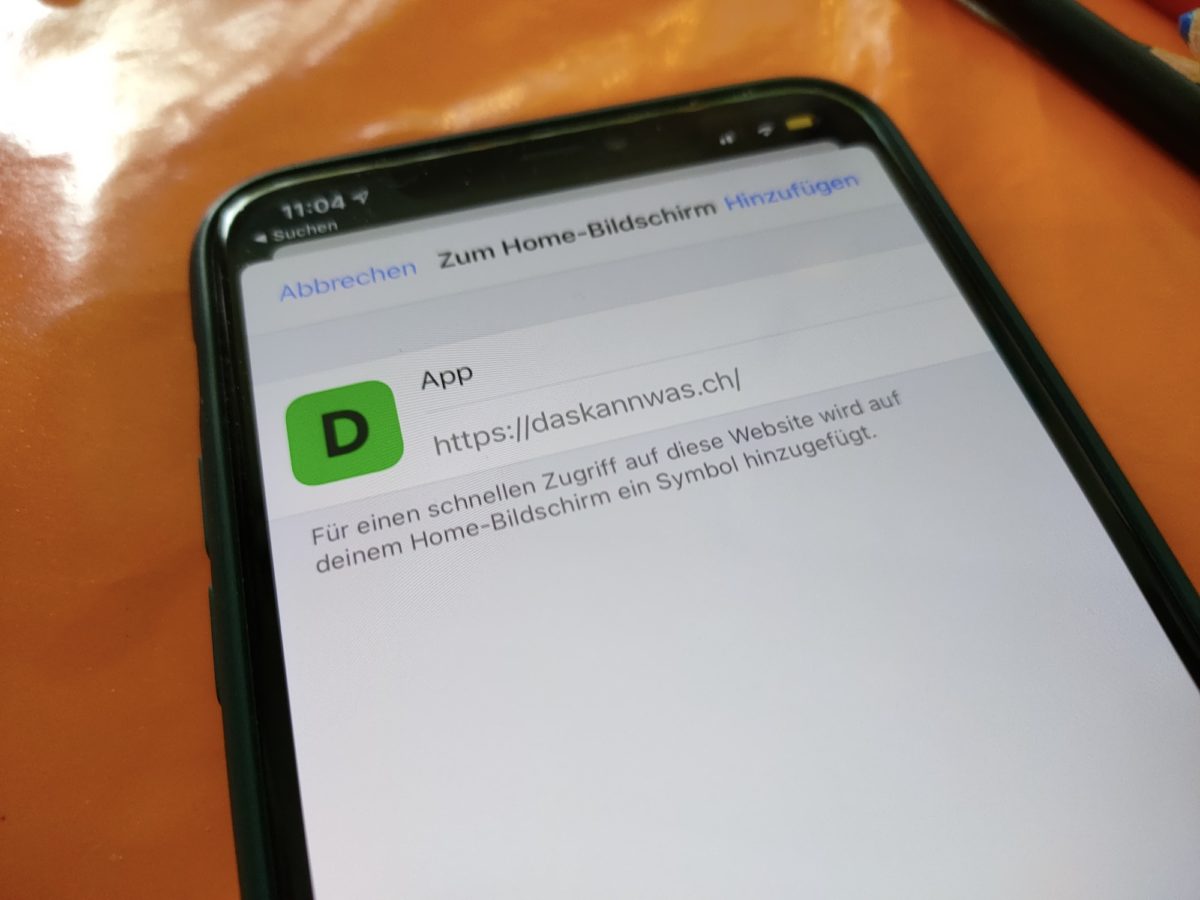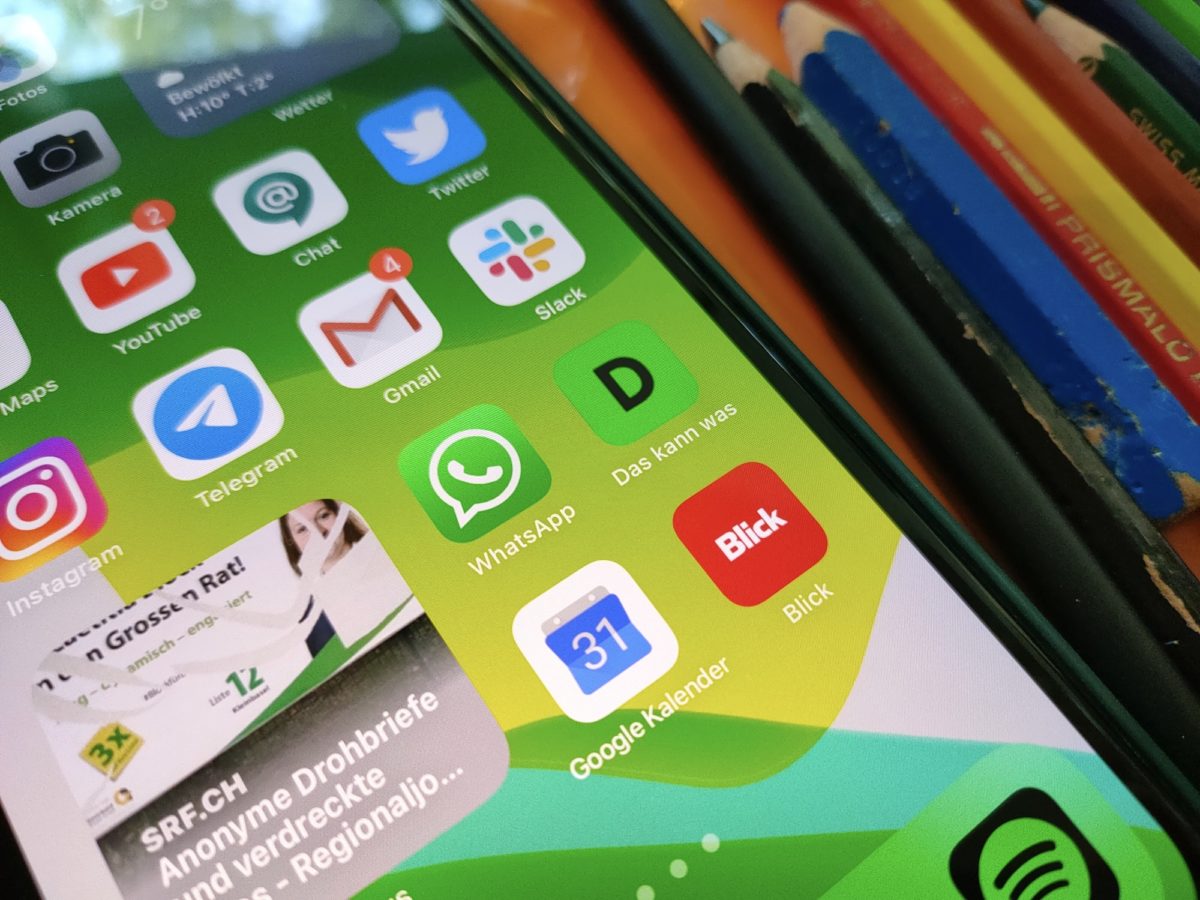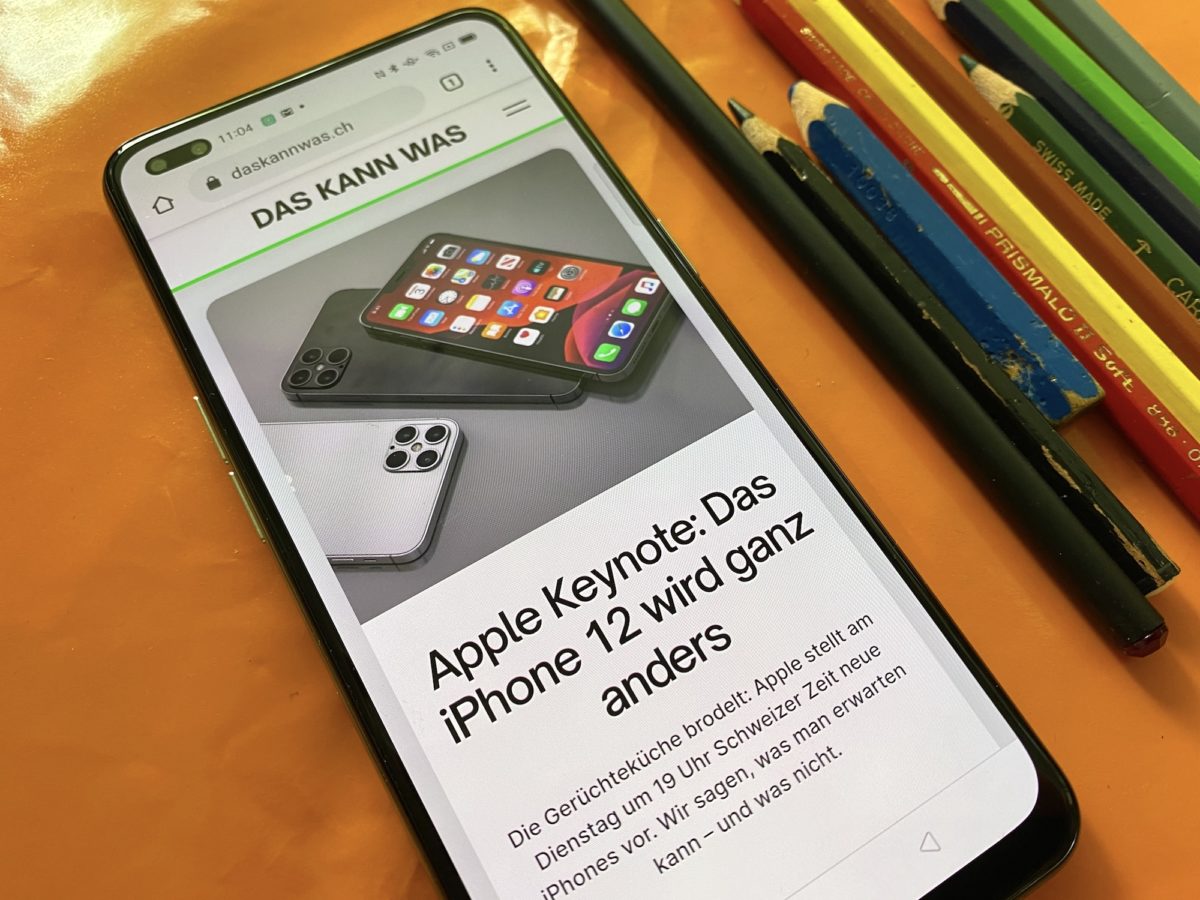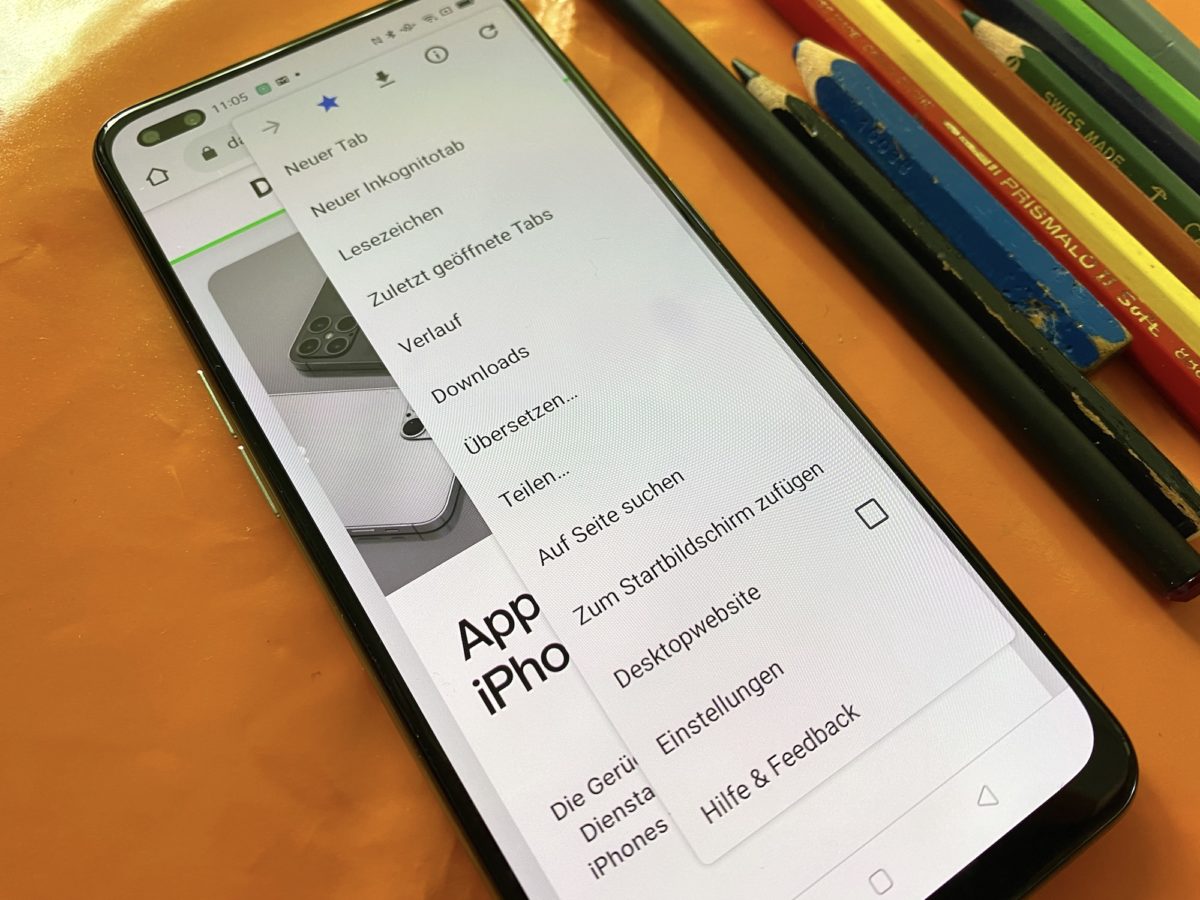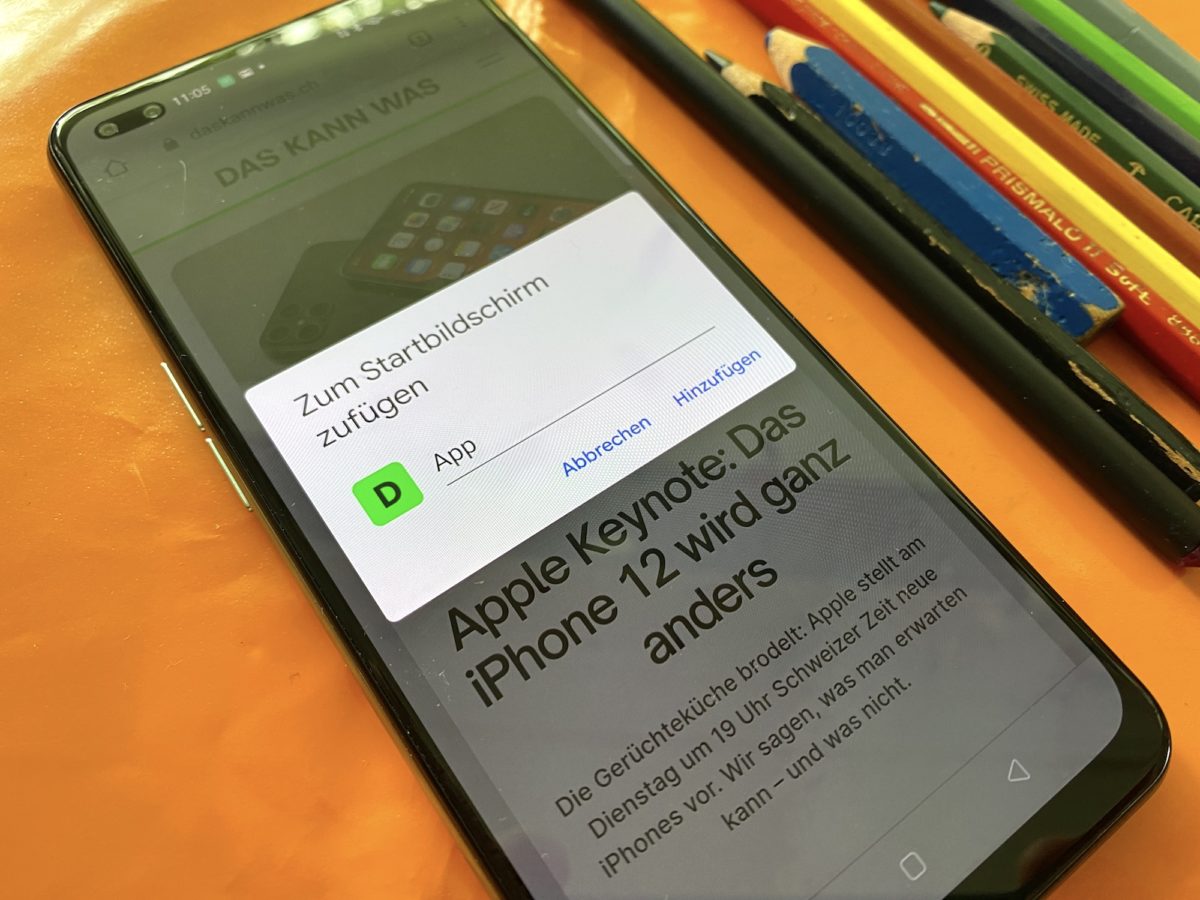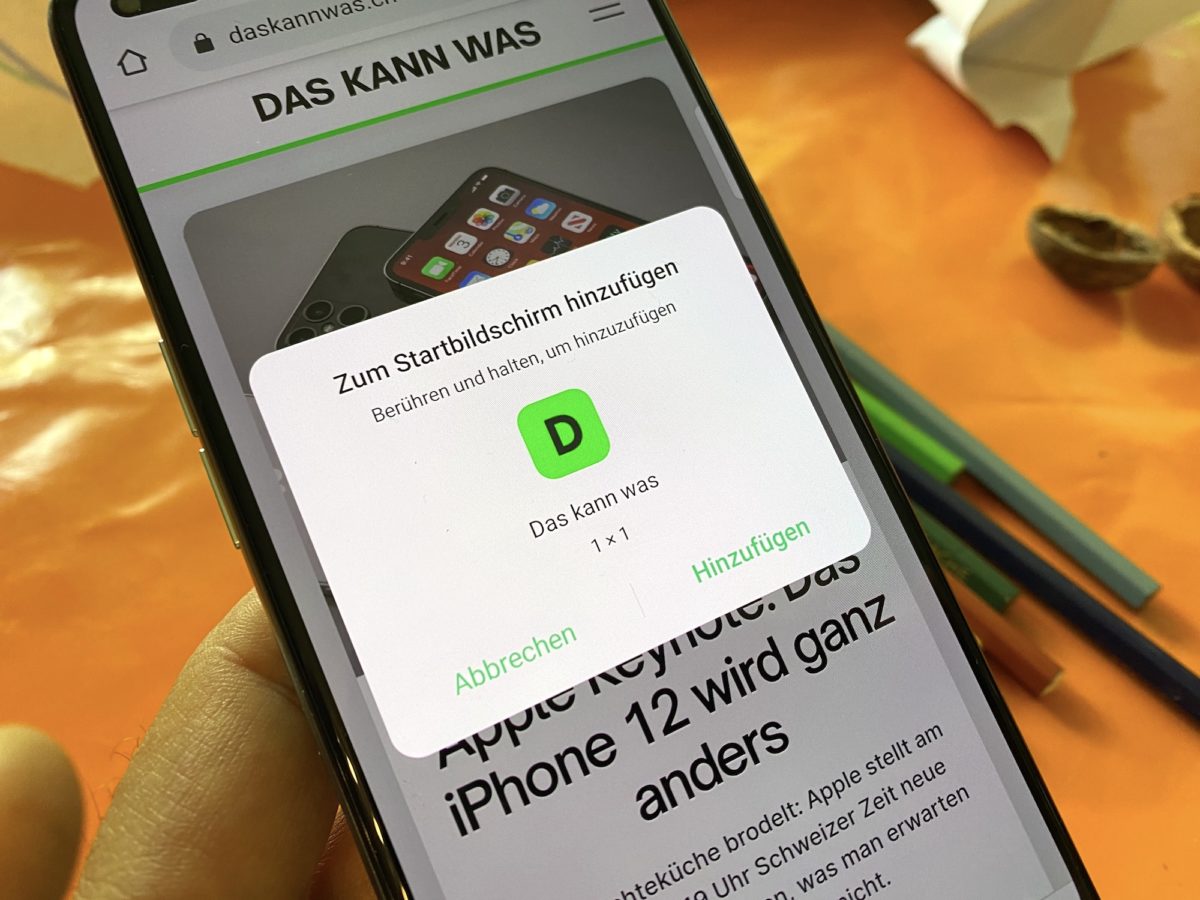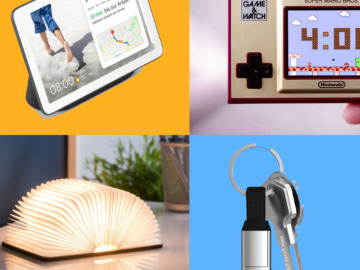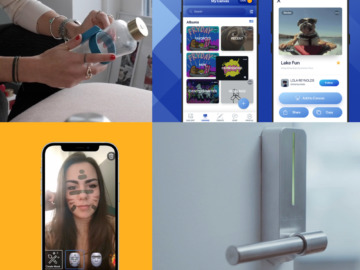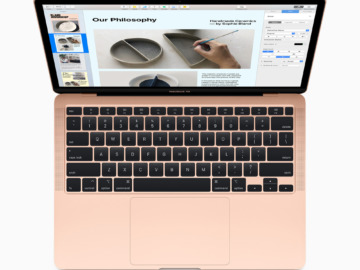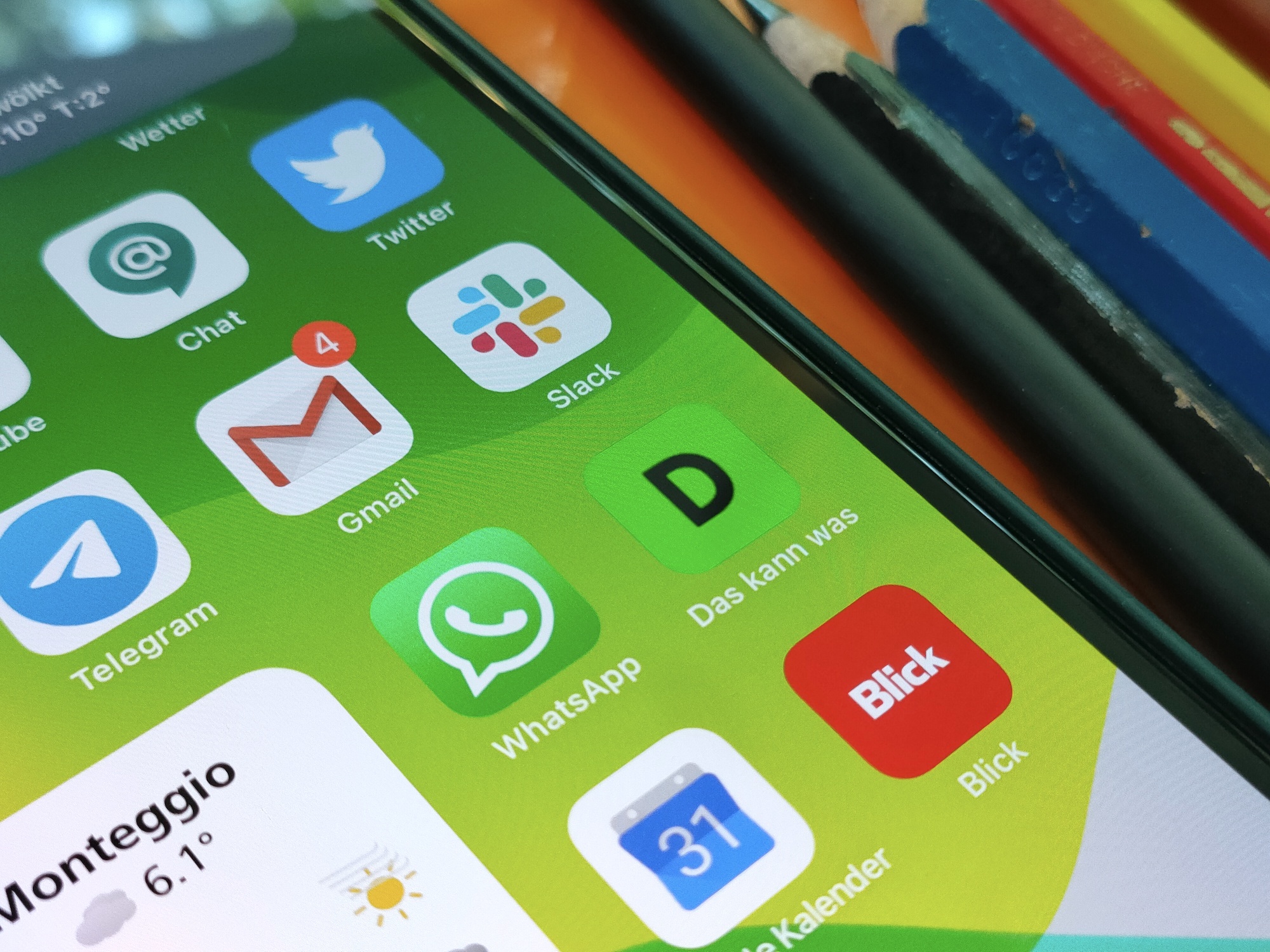
So machen Sie Ihre Lieblings-Webseite zur App
Manchmal gibts die Webseiten, die man oft nutzt, nicht als App. Oder die Browser-Version ist viel besser. Dann gibts eine einfache Möglichkeit, seinen Liebling als Web-App auf dem iPhone oder Android zu speichern.
Auf dem Laptop oder Computer ist man sich gewöhnt, fast alles direkt im Browser zu erledigen. Anders auf dem Handy, dort nutzt man primär Apps. Auch wenn diese manchmal gar schlechter sind als die Versionen für Chrome, Safari oder andere Webbrowser. Wir verraten hier, wie Sie Ihre Lieblings-Webseite zur App machen können. Wichtig auch für Seiten, die es gar nicht als App gibt, die man aber trotzdem oft braucht.
Das funktioniert übrigens ganz einfach für iPhone und Android-Smartphones – allerdings ist die Funktion jeweils an einem anderen Ort im Menü zu finden. Unten gibts am Beispiel von «Daskannwas.ch» zuerst die Anleitung fürs iPhone, danach jene für alle Android-Telefone.
So macht man auf dem iPhone eine Lieblings-Webseite zur App
Schritt 1: Öffnen Sie im Safari die Webseite, die Sie als App nutzen wollen.
Schritt 2: Unten in der Mitte in der Leiste auf das «Teilen»-Symbol klicken (Viereck mit Pfeil nach oben). Nach unten scrollen und auf «Zum Home-Bildschirm» klicken.
Schritt 3: Nun kann man das «App» noch durch eigenen Text ersetzen. Das ist das, was dann unter dem Symbol angezeigt wird. Das Symbol wird übrigens automatisch generiert bzw. von der Webseite geliefert, da kann man nichts ändern.
Schritt 4: Auf «Hinzufügen» klicken. Das iPhone platziert die App nun auf einem freien Platz und man kann sie wie eine beliebige Anwendung verschieben. Klickt man nun auf die Kachel, öffnet sich die Webseite schnell und einfach im Browser – als wäre es eine echte App.
So macht man auf Android eine Webseiten-App
Schritt 1: Öffnen Sie im Chrome die Webseite, die Sie als App nutzen wollen.
Schritt 2: Oben rechts auf die drei Punkte klicken und zum Menüpunkt «Zum Startbildschirm zufügen» scrollen. Diesen auswählen.
Schritt 3: Nun kann man das «App» noch durch eigenen Text ersetzen. Das ist das, was dann unter dem Symbol angezeigt wird. Das Symbol wird übrigens automatisch generiert bzw. von der Webseite geliefert, da kann man nichts ändern.
Schritt 4: Auf «Hinzufügen» klicken. Das Android-Phone zeigt eine Vorschau. Mit nochmaligem «Hinzufügen» wird die App nun auf einem freien Platz platziert. Nun kann sie wie eine beliebige Anwendung verschoben werden. Klickt man nun auf die Kachel, öffnet sich die Webseite schnell und einfach im Browser – als wäre es eine echte App.